WPS OFFICE表格内最常用的数据快速录入方法就是填充柄填充法,如下图所示:

在WPS OFFICE表格中快速录入序号的话只需要将鼠标左键放在活动单元格右下角,待鼠标指针变为黑十字(填充柄样式)后,此时可进行快速填充,按住鼠标不动向下拖动至相应单元格即可。


然而你知道吗?如果说是上图中那种情况,右侧一列有相应数据的话,此时我们在WPS OFFICE表格中只需要在鼠标指针变为黑十字(填充柄样式)后,鼠标左键双击一下即可快速填充,如果说右侧没数据的话,就不会填充相应内容,这个办法在数据行很多的情况下是不是很实用?
WPS OFFICE表格中填充内容也可选择“复制单元格”,填充后单元格下发出现“自动填充选项”,鼠标左键点开可选择填充选项。

WPS OFFICE表格中中如果是填充相同内容的话,可以在首行输入数据后,行数少的话鼠标左键从上到下框选整列,

接着在WPS OFFICE表格中键盘按下快捷键“CTRL D”(加号不需要输入)。此时WPS OFFICE表格内数据全部复制完成并填入单元格中。

如果说在WPS OFFICE表格中的数据行数很多的情况下,此时我们在WPS OFFICE表格中首个需要填入相同数据的单元格中输入数据后,此时我们将WPS OFFICE表格拉到表格底部(需要填入数据的最后一行),鼠标左键点击一下选中需要输入数据的单元格最后一行
,按下快捷键“CTRL SHIFT 方向键↑”(加号不用输入),此时我们可以发现单元格此列已全部选中。


同样在WPS OFFICE表格中键盘按下快捷键“CTRL D”(加号不需要输入)。此时WPS OFFICE表格内数据全部复制完成并填入单元格中。
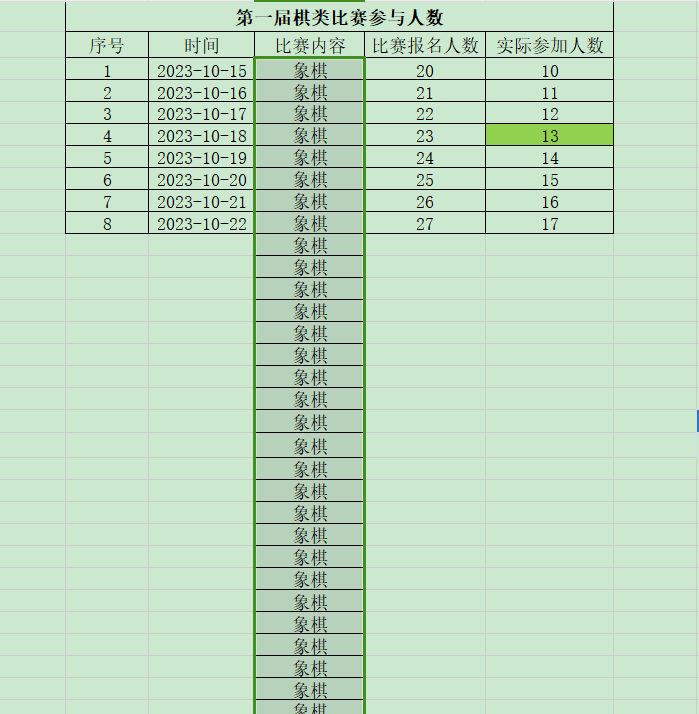



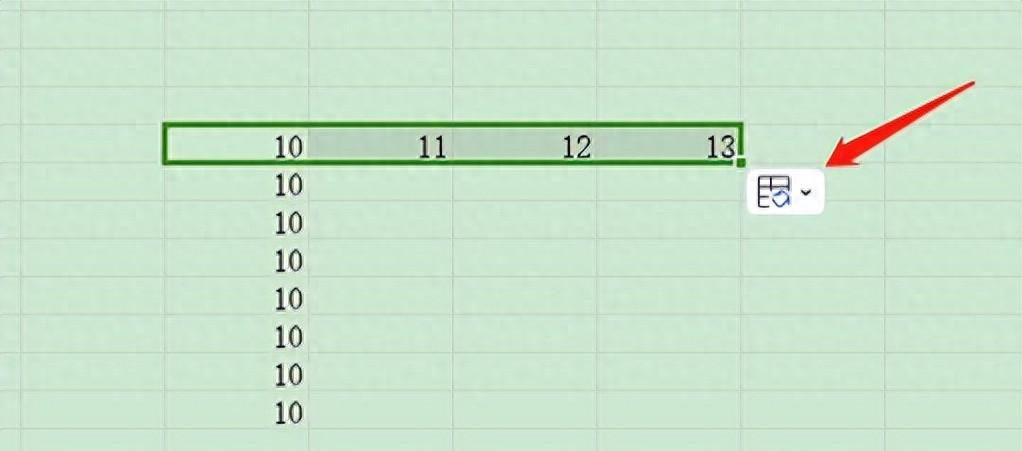

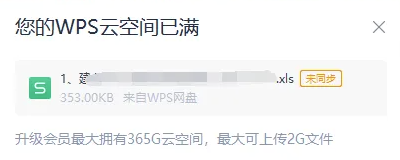
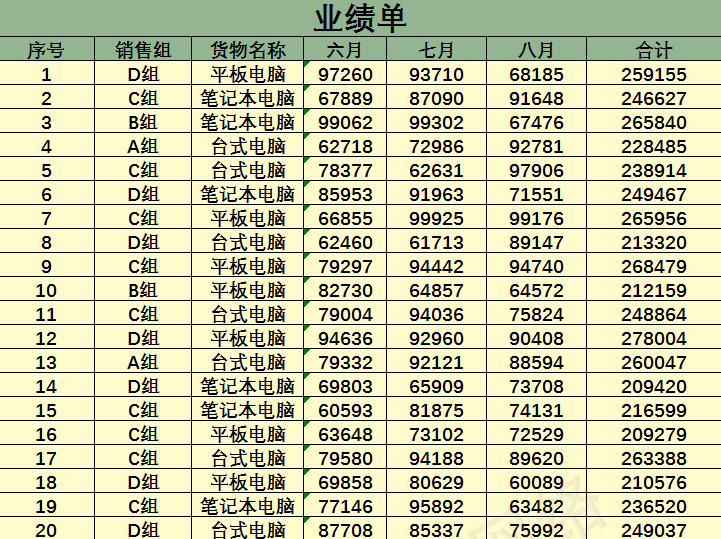
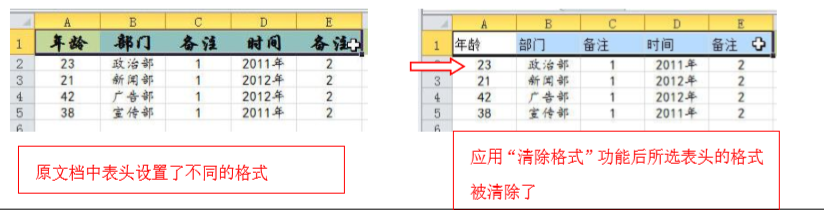

评论 (0)